电脑uc浏览器中如何剪切删除已添加的书签
我们在使用电脑的过程中最经常使用的也是浏览器软件。UC浏览器就是我们常用的浏览器之一,我们在访问网站的时候经常会添加一些书签,接下来小编就教大家怎样在UC浏览器中剪切删除已添加的书签。
具体如下:
1. 首先我们打开电脑进入到桌面,然后找到uc浏览器图标点击打开。
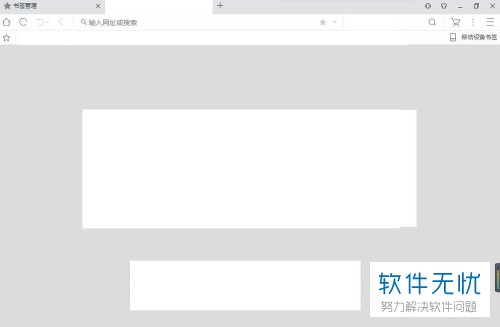
2. 进入到软件界面之后,我们点击右上角的三条横线图标。
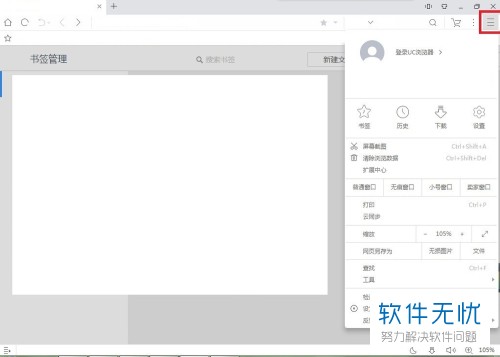
3. 然后我们再右上角打开的菜单中点击书签图标。
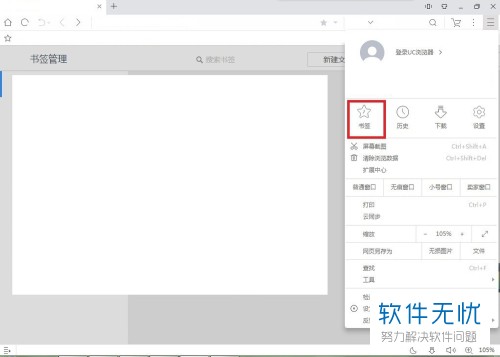
4. 接下来我们就会自动跳转到书签的界面,我们在右侧的界面中找到想要删除的书签鼠标右击。
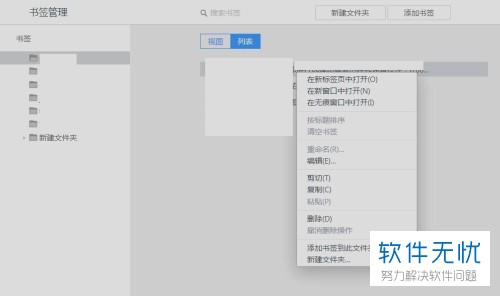
5. 然后在打开的菜单中点击剪切按钮就可以了。
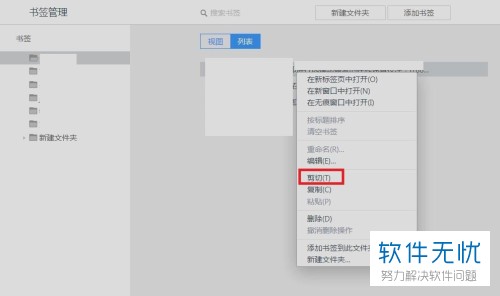
6.书签剪切删除完成之后,我们就可以点击关闭按钮了
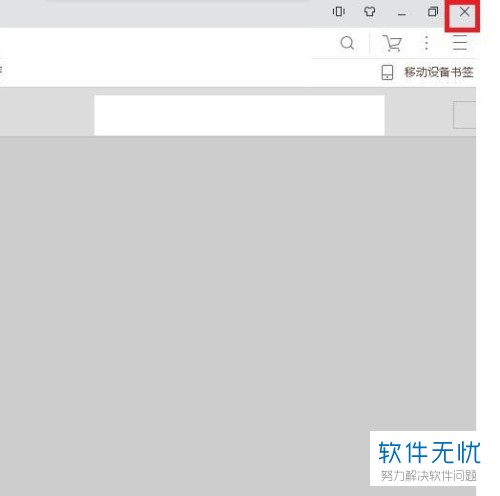
以上就是在电脑uc浏览器中剪切删除已添加书签的方法。
分享:
相关推荐
- 【其他】 WPS2024政府版 04-24
- 【其他】 WPS1+x考试考什么 04-24
- 【其他】 WPS1+x证书有用吗 04-24
- 【其他】 WPS目录怎么自己编辑 04-24
- 【其他】 WPS目录怎么显示在左边 04-24
- 【其他】 WPS年月日的格式怎么转换 04-24
- 【其他】 WPS年龄公式怎么输入 04-24
- 【其他】 WPS内存满了如何清理内存文件 04-24
- 【其他】 WPS标尺在哪里调出来 04-24
- 【其他】 WPS表格斜线一分为二怎么弄 04-24
本周热门
-
iphone序列号查询官方入口在哪里 2024/04/11
-
输入手机号一键查询快递入口网址大全 2024/04/11
-
mbti官网免费版2024入口 2024/04/11
-
oppo云服务平台登录入口 2020/05/18
-
outlook邮箱怎么改密码 2024/01/02
-
光信号灯不亮是怎么回事 2024/04/15
-
苹果官网序列号查询入口 2023/03/04
-
计算器上各个键的名称及功能介绍大全 2023/02/21
本月热门
-
iphone序列号查询官方入口在哪里 2024/04/11
-
输入手机号一键查询快递入口网址大全 2024/04/11
-
oppo云服务平台登录入口 2020/05/18
-
outlook邮箱怎么改密码 2024/01/02
-
mbti官网免费版2024入口 2024/04/11
-
苹果官网序列号查询入口 2023/03/04
-
光信号灯不亮是怎么回事 2024/04/15
-
fishbowl鱼缸测试网址 2024/04/15
-
计算器上各个键的名称及功能介绍大全 2023/02/21
-
正负号±怎么打 2024/01/08











